上一篇文章讲的是:取消Win 7系统任务栏预览的方法;本篇主题是:Win 7系统个人隐私的设置
我们的电脑并不是个人单独使用,我们并不希望我们的个人电脑中的这些痕迹被别人有心或无心的发现,那么如何让这些痕迹隐藏起来甚至消失呢?下面Chinastor将为大家介绍一些小技巧来保护我们的一些个人隐私痕迹。
首先要做的就是为我们单独设立一个自己的登陆账户,并确保自己的密码不是简单的或者容易猜到的。打开开始菜单,在搜索框中输入"用户账户",然后在弹出的窗口中,点击"创建密码"或者"为您的账户创建密码"的蓝字:
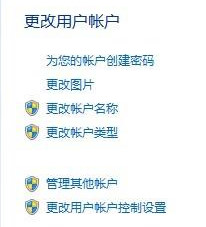
输入自定的密码后就会为当前用户成功添加一个密码,在每次开机的时候进入账户都需要验证,否则将无法进入。如果是我们的密码某次在不得已的情况下告知了别人,按照如上步骤,打开用户账户的窗口,点击更改密码即可。
接着还有资源管理器历史记录,有过一定电脑使用经验的用户都知道,我们的搜索历史记录在任何用户使用到的时候,都会出现在下拉列表框中,如何关闭呢?打开开始菜单,在搜索框中输入gpedit.msc然后回车确认,接着会弹出本地组策略编辑器的窗口:
依次打开用户配置-管理模板-Windows组件-Windows资源管理器,找到“在Windows资源管理器搜索框中关闭最近搜索条目的显示”:

双击打开,选择已启用:
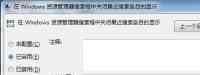
并点击确定。这样就能使得我们的Windows资源管理器所记忆下来的历史记录,不再存在于搜索下拉菜单中,保护了我们的隐私。
或者我们还可以让电脑在关机的时候删除所有打开文档的历史,在本地组策略编辑器中,依次打开用户配置-管理模板-开始菜单和任务栏,找到“退出系统时清楚最近打开文档的历史”的选项,并双击打开,勾选启用并确定。
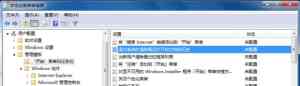
这样我们就能在关机的时候删除我们打开的文档的历史记录,保证了我们在每次开机使用的时候可以快速浏览本次开机打开的历史记录,但是关机的时候还可以自动清除记录,保护了隐私。如果我们想让自己的电脑彻底的不保存历史记录,那也可以实现,在同一项中找到“不保留最近打开文档的历史”,双击打开,勾选启动后,点击确定使得改动生效:

这样的话我们在使用电脑的时候,打开文档的历史就不会被保存了。
在我们使用电脑浏览图片的时候,我们偶尔会看到一个隐藏的叫做thumb.db的文件,那么这个文件是什么呢?这是Windows为方便用户对图片进行预览的对应图片的缓存文件。也就是说,如果有人获取到了这个thumb.db,那么对方通过一些第三方软件,完全可以打开thumb.db,提取出里面的缩略图图片,虽然未必清楚,但是这也是一种个人隐私的泄露。那么如何让系统不再为图片建立thumb.db文件呢?还是打开组策略编辑器,依次打开用户配置-管理模板-Windows组件-Windows资源管理器,找到”关闭隐藏的thumb.db文件中的缩略图缓存”一项:

双击打开,勾选启用并点击确定,使的更改生效。这样我们的系统就不会为文件建立thumb.db文件了。
今天我们为您介绍了一些小的能保护个人隐私痕迹的技巧,希望这些小技巧能在大家使用个人电脑的时候为大家提供一些帮助。如果您对我们的教程还有不明白的地方,请跟我们说哦!
声明: 此文观点不代表本站立场;转载须要保留原文链接;版权疑问请联系我们。










